Imajlama teknolojilerinin tamamında (MDT, SCCM, Ghost, Acronis…) daha önceden tüm güncellemeleri yapılmış, gerekli yazılımlar yüklenmiş ve istenilen masaüstü değişikliklerinin de yapılmış olduğu bir “Referans PC” söylemi vardır. Bu bahsettiklerimizin hazır olduğu durumda, PC’nin bir tane Imajı alınır ve diğer tüm boş PC’lere bu imaj dağıtılır. Bu makalede bu referans PC’nin sadece Imagex.exe aracı kullanılarak nasıl Imajının alacağına değineceğim. Hazırlamış olduğumuz bir Referans PC’yi bir networkte kullanacağımızı dikkate alarak öncelikle sysprep aracı ile kapatıyoruz. Böylece isim ve SID çakışmalarını engellemiş oluyoruz. Sysprep aracını bir XP CD’si içerisinde ki support\tools\deploy.cab klasöründen temin edebilirsiniz.
1. Sysprep aracını çalıştırıp “Yeniden Mühürle” diyerek PC’yi kapatın.

Resim-1
2. Sysprep ile kapatmış olduğunuz Referans PC’nizi daha önce oluşturmuş olduğunuz WinPE DVD’si ile boot edin.
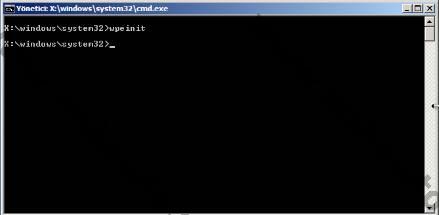
Resim-2
3. WinPE DVD ile boot işlemini gerçekleştirdikten sonra konsol ekranı karşınıza gelecektir.
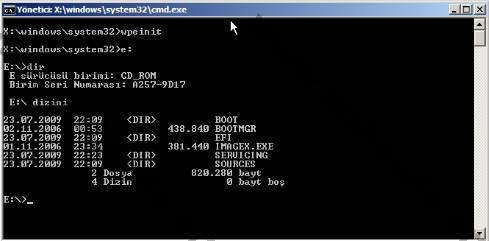
Resim-3
4. E:\ sürücüsüne geçerek içeriği görüntülediğinizde imagex.exe nin burada yer aldığını görebilirizsiniz.
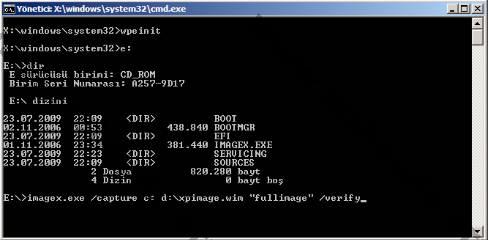
Resim-4
5. E: sürücüsü içerisinde imagex.exe /capture c: d:\xpimage.wim “fullimage” /verify komutunu çalıştırarak C:\ sürücüsünün Image’ını D:\ diskine alacağımızı, adının xpimage.wim olacağını, açıklamasının fullimage olacağını ve /verify ile de image sonrası sınama yapılmasını istediğimizi belirtiyoruz. Ayrıca imagex.exe diski değil sadece disk üzerindeki datanın imagesini aldığından dolayı C:\’nin Image’ını tekrar C:\’ye de alabilirizsiniz.
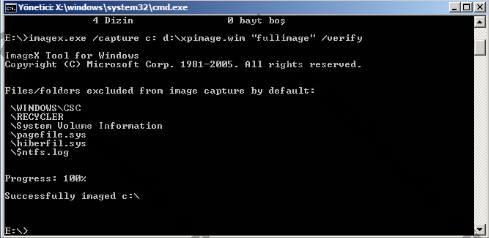
Resim-5
6. Böylece image ımızı almış oluyoruz. D: diskinide kontrol edip aldığınız image ın orda olduğunu görebilirsiniz.
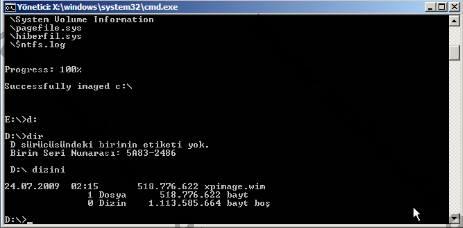
Resim-6
Şimdi aldığımız bu Image’ı C:\ diskine kuralım;
7. Pc’nizi WinPE ile boot ettikten sonra E:\ (DVD-Rom) sürücüsüne geçin.
8. İmagex.exe /apply d:\xpimage.wim 1 c: komutunu kullanarak D:\ diskinde bulunan xpimage.wim Image’ını birinci diskin c:\ sürücüsüne yüklemek istediğimizi belirtiyoruz.
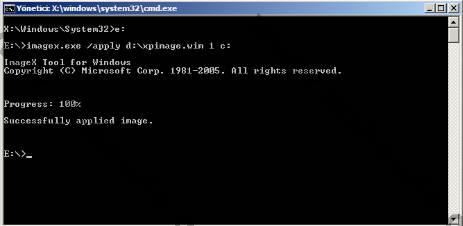
Resim-7
Böylece Image’ı C:\ diskine yüklemiş olduk. İsteğe bağlı olarak C:\ sürücüsünü öncelikle konsol üzerinden formatlayabilirsiniz.
Os, Full update, Office, Antivirüs ve Thirtpary gibi bütün yazılımların olduğu bir PC Image’ı günümüz PC’lerinde 5-10 dakika arasında tekrar yüklenebiliyor. Ayrıca istenilirse networkden bir paylaşım oluşturularak yada oluşturulan Image, bir WinPE ile beraber bir DVD içerisine konularak da yüklenebilir.
Bu konuyla ilgili sorularınızı alt kısımda bulunan yorumlar alanını kullanarak sorabilirsiniz.
Referanslar



selam bi imajı tüm pc lere nasıl atabilirim bilen arkadaş yokmu
Imagex ile atabilirsiniz. Yazıyı uygulayın. Takıldığınız yerde forum sayfamıza sorunuzu sorun.
Emre Aydın
Selam Emre Bey;
Benim sorum şu aldığımız image farklı donanımlara sahip PC lerde çalışırmı?
Örneğin benim X marka bir bilgisayarım var bu benim referans PC olsun aldığım image başka marka ve donanımlara sahip PC ye atıp çalıştırabilirmiyim.?
teşekkürler.
İlk referans imajı dogru şekilde alırsanız çalışır. Donanım bagımsız imaj setleri yaratabilirsiniz zaten bu sistem ile.
Emre Aydın